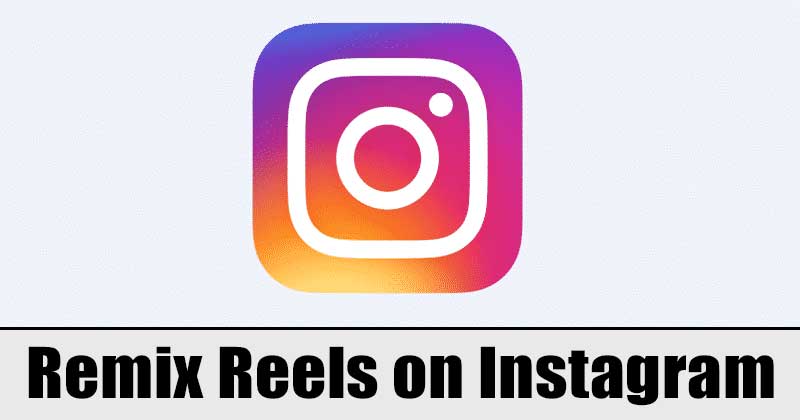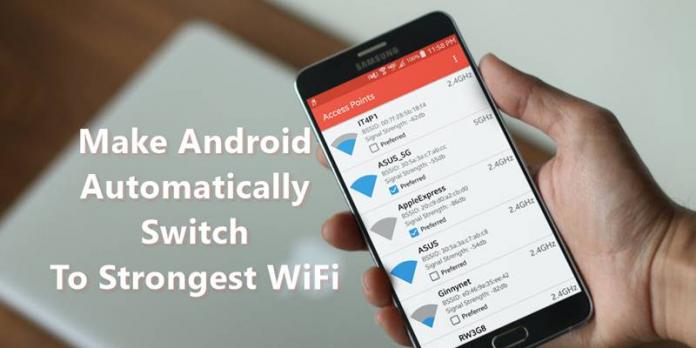
Mint mindannyian tudjuk, sok időt vesz igénybe, ha manuálisan kiderítjük a legjobb wifi hálózatot és helyet a maximális sebesség eléréséhez. Ezért megosztunk egy egyszerű módszert, amellyel Android mobilját úgy alakíthatja, hogy automatikusan megtalálja a legjobb wifi hálózatot, és csatlakozzon hozzá.
Nyilvános vagy otthoni wifi használata közben mindig igyekszünk a legjobb hálózatot kiválasztani, amely maximális sebességet biztosít. A legjobb WiFi-hálózat kézi ellenőrzésével azonban sok időbe telik. De az eszköz, amelyről itt fogunk beszélni, automatizálni fogja az egész munkáját. Ezzel az alkalmazással Android-mobilja elemzi az összes wifi-hálózatot, és ellenőrzi a legjobb wifi-hálózatot, és csatlakozik hozzá, hogy a wifi maximális sebességét érje el. Ezzel rengeteg időt és munkaterhelést takaríthat meg, és könnyedén dolgozhat a legjobb wifi hálózaton. Tehát a folytatáshoz tekintse meg az alábbiakban tárgyalt teljes útmutatót.
Hogyan készítsünk Androidot, automatikusan váltsunk a legerősebb WiFi-re
A módszer nagyon egyszerű és egyszerű, és csak egy egyszerű Android-alkalmazást kell használnia, amely egyszerűbbé és automatikussá teszi a wifi váltási feladatot. Tehát kövesse az alábbi lépéseket a folytatáshoz.
Lépések annak érdekében, hogy az Android automatikusan a legerősebb WiFi-re váltson:
- Először is le kell töltenie és telepítenie kell az alkalmazást androidos mobiljára Wifi, Switcher,
- Miután letöltötte ezt az alkalmazást, el kell indítania, majd át kell vizsgálnia a munkahelyén található összes wifi hálózatot.
- Most az alkalmazás megjeleníti az összes hálózatot, és most be kell állítania egy beállítást, amely bejelöli a preferált jelölőnégyzetet, hogy melyik hálózat között szeretne váltani, miközben a jelerősség változik.
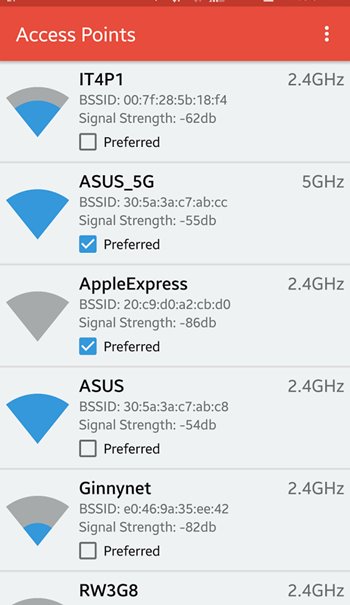
Készítse el Androidját, és váltson automatikusan a legerősebb Wi-Fi-re - Most szerkesztenie kell az egyes hálózatok beállításait, amelyek a thrush hold határértékei, hogy más hálózatokra válthasson.
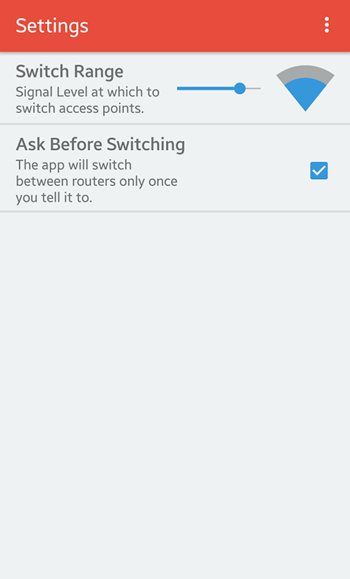
Készítse el Androidját, és váltson automatikusan a legerősebb Wi-Fi-re - Most mentse a módosításokat, és lépjen ki az alkalmazásból.
- Ennyi, kész, most az alkalmazás működik majd helyetted, és ha a jelerősség leesik a thrush hold limitről, automatikusan átvált az adott időpontban preferált másik wifi hálózatra.
Tehát a fenti vita arról szól, hogy Androidot készítsen, automatikusan váltson a legerősebb Wi-Fi-re. Ezzel a módszerrel gyorsan áthelyezheti az összes wifi-váltási feladatot az alkalmazásra, és élvezheti a legjobb vezeték nélküli kapcsolatot a legjobb jelekkel. Remélem tetszik, oszd meg másokkal is. Hagyjon megjegyzést lent, ha ezzel kapcsolatban bármilyen kérdése van.